MRP 为用户提供操作简便的可视化操作页面,为材料研究人员提供从实验计算到数据处理的全流程支持。在您使用之前,您需要先创建或加入一个项目。
步骤1:创建实验
1. 进入 MRP 控制台,单击左侧导航栏中的实验列表,页面将跳转至实验列表页面。此列表包括用户通过可视化页面和 cloud shell 创建的所有实验。
2. 在实验列表页面中,单击左上角创建实验,弹出实验参数填写弹窗。实验参数包括以下内容:
计算软件:必填项,可选择 VASP 和 LAMMPS。
实验名称:必填项,设置要创建的实验名字。
备注:选填项,用户可在此处记录实验特征、内容、计算目标等备注信息。
父实验:选填项,父子实验是 MRP 设计用来管理实验之间逻辑关系的方法。用户若选择某一实验为当前所创建实验的父实验,则在实验列表中会展示实验之间的逻辑关系,如下图所示。
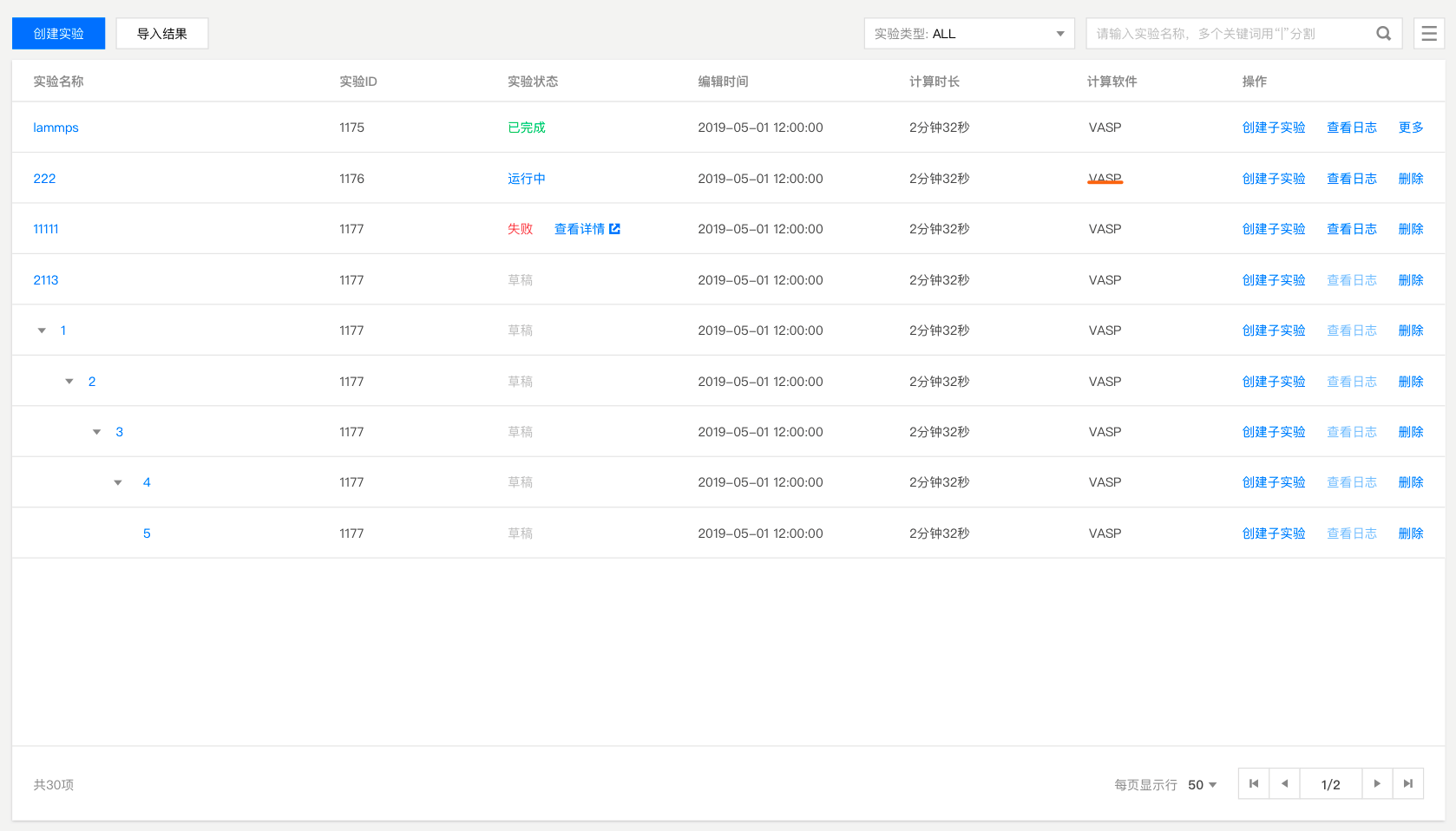
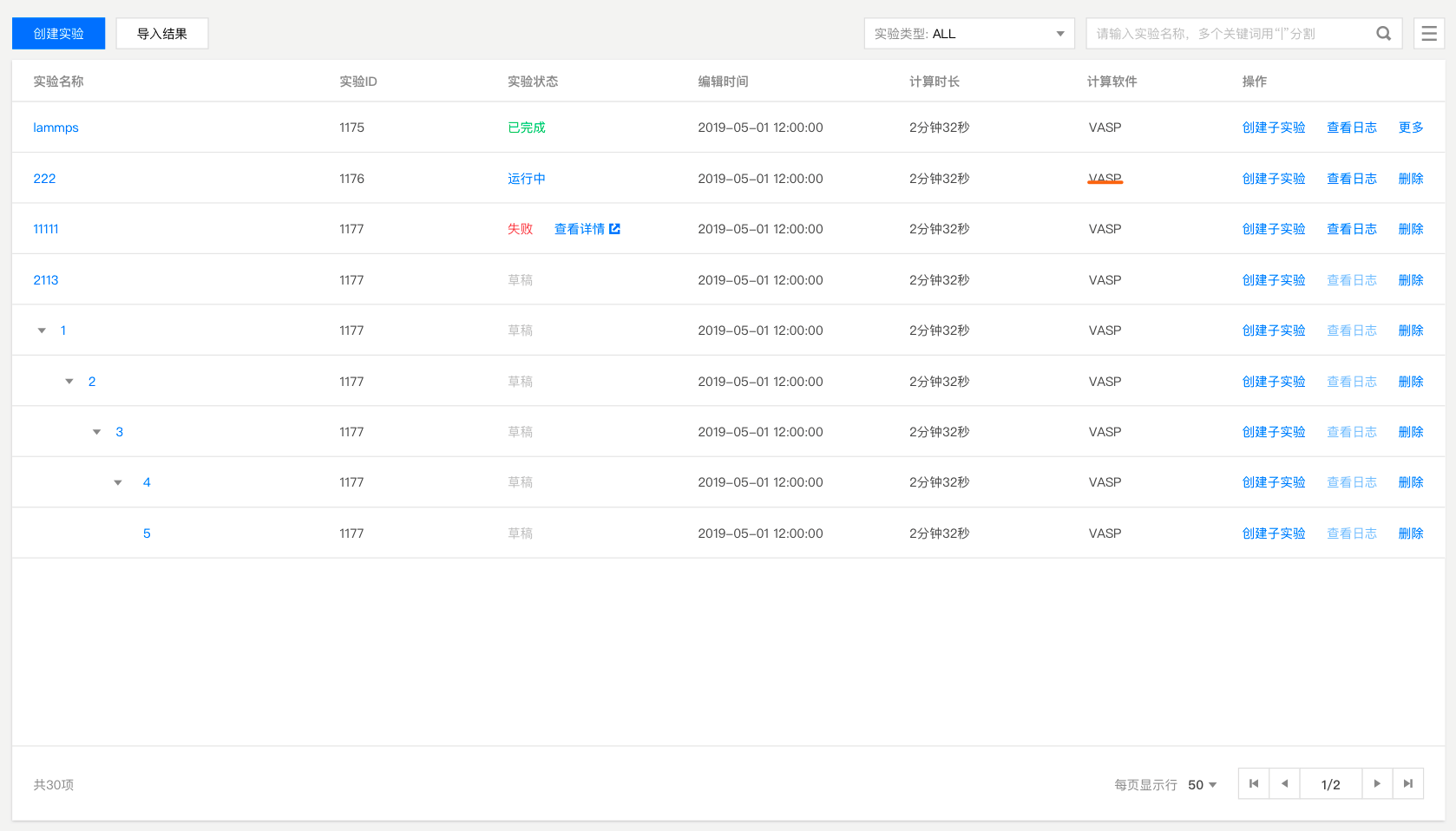
步骤2:编辑实验
实验创建完成后,页面跳转至实验编辑页面。
VASP 实验
针对 VASP 实验,MRP 平台提供两种实验编辑的方法:上传计算文件、手动编辑计算文件。
支持的计算文件包括:
必要文件:INCAR、POSCAR、POTCAR 、 KPOINTS。
非必要文件: CHGCAR、OPTCELL、WAVECAR、WAVEDER、vdw_kernel.bindat。
对于手动编辑计算文件的用户,MRP 提供多种计算文件的模板供用户使用。用户可单击复制模板,并且粘贴在编辑框中。
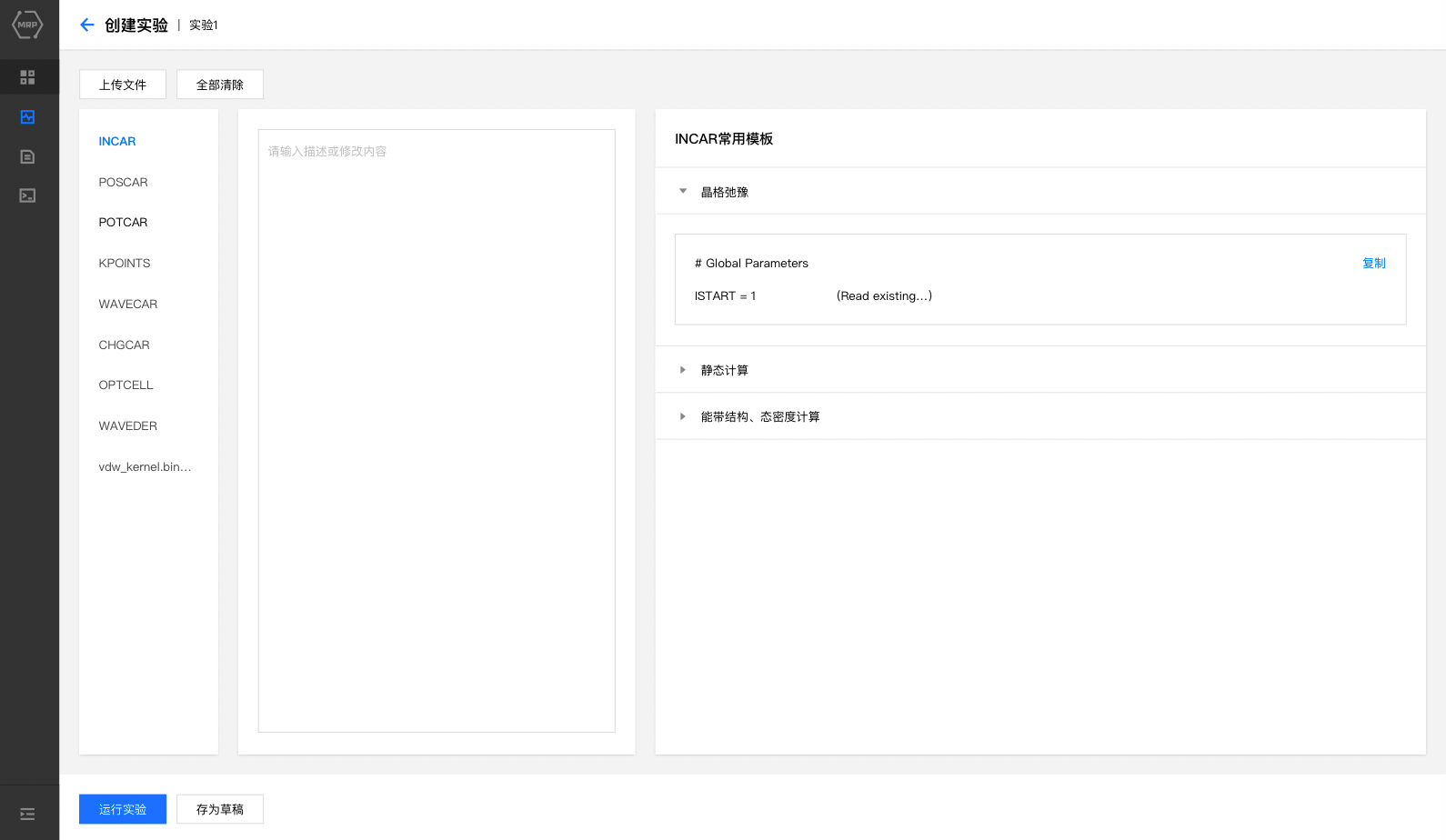
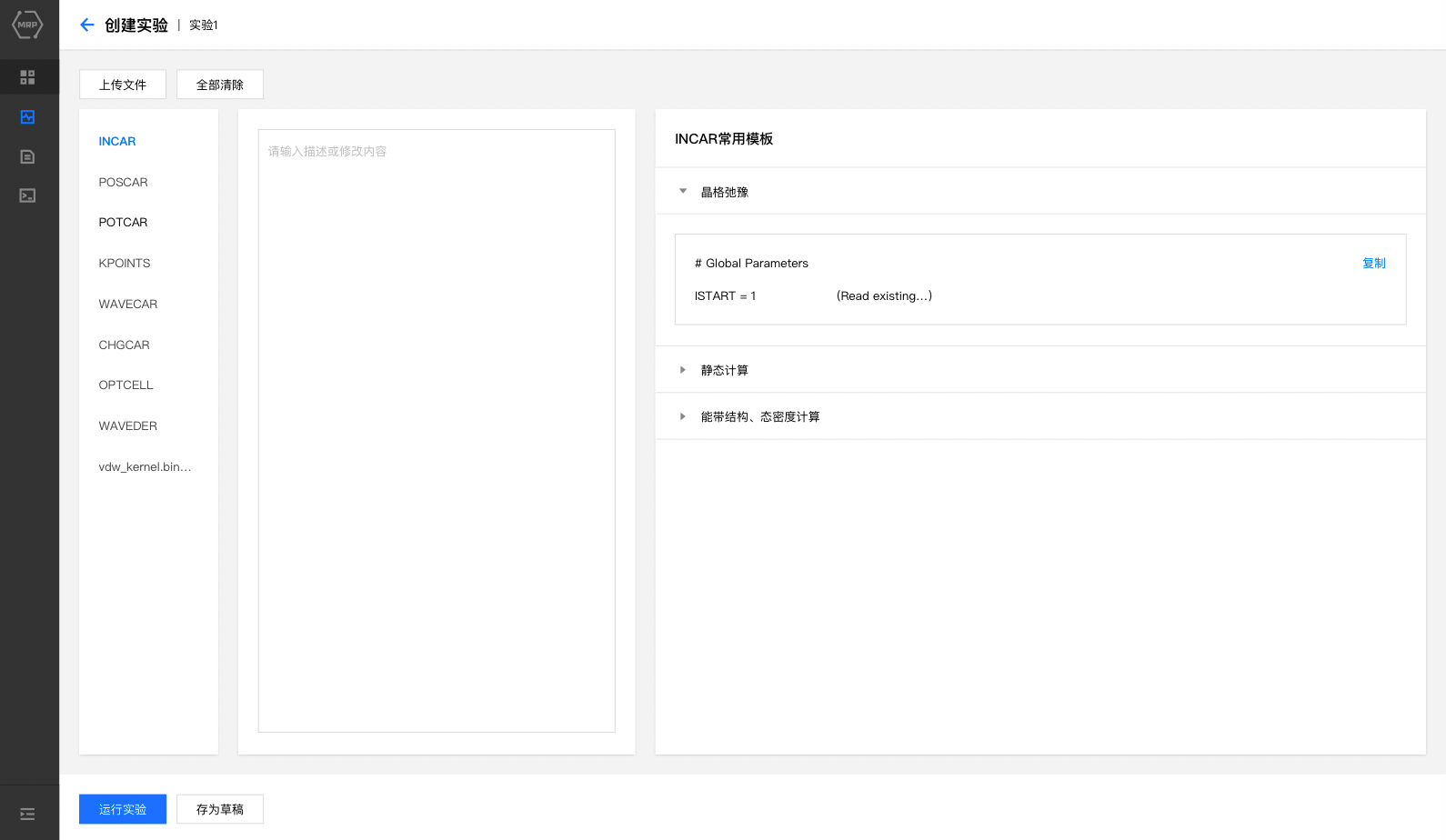
LAMMPS 实验
针对 LAMMPS 实验,MRP 平台同样提供两种实验编辑的方法:上传计算文件、手动编辑计算文件。
支持的计算文件类型包括:in 文件、势文件、结构文件。
in 文件:用户可选择上传或者使用页面右侧提供的模板。用户在页面右侧选择合适的模板,单击使用此模板,系统会自动在左侧编辑框中添加一个名称为 in,内容为模板内容的文件。用户可在编辑框中对该文件进行编辑。
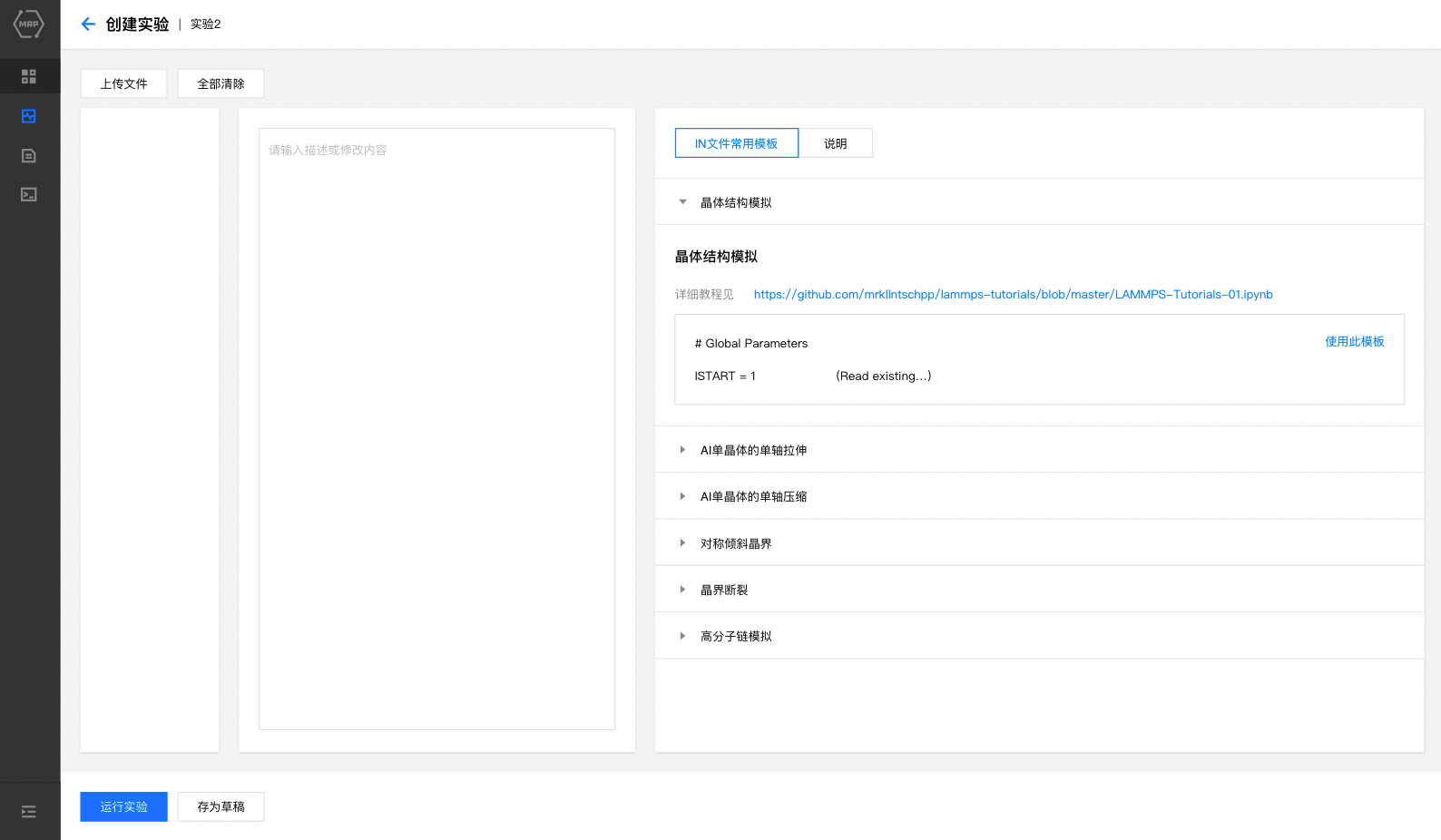
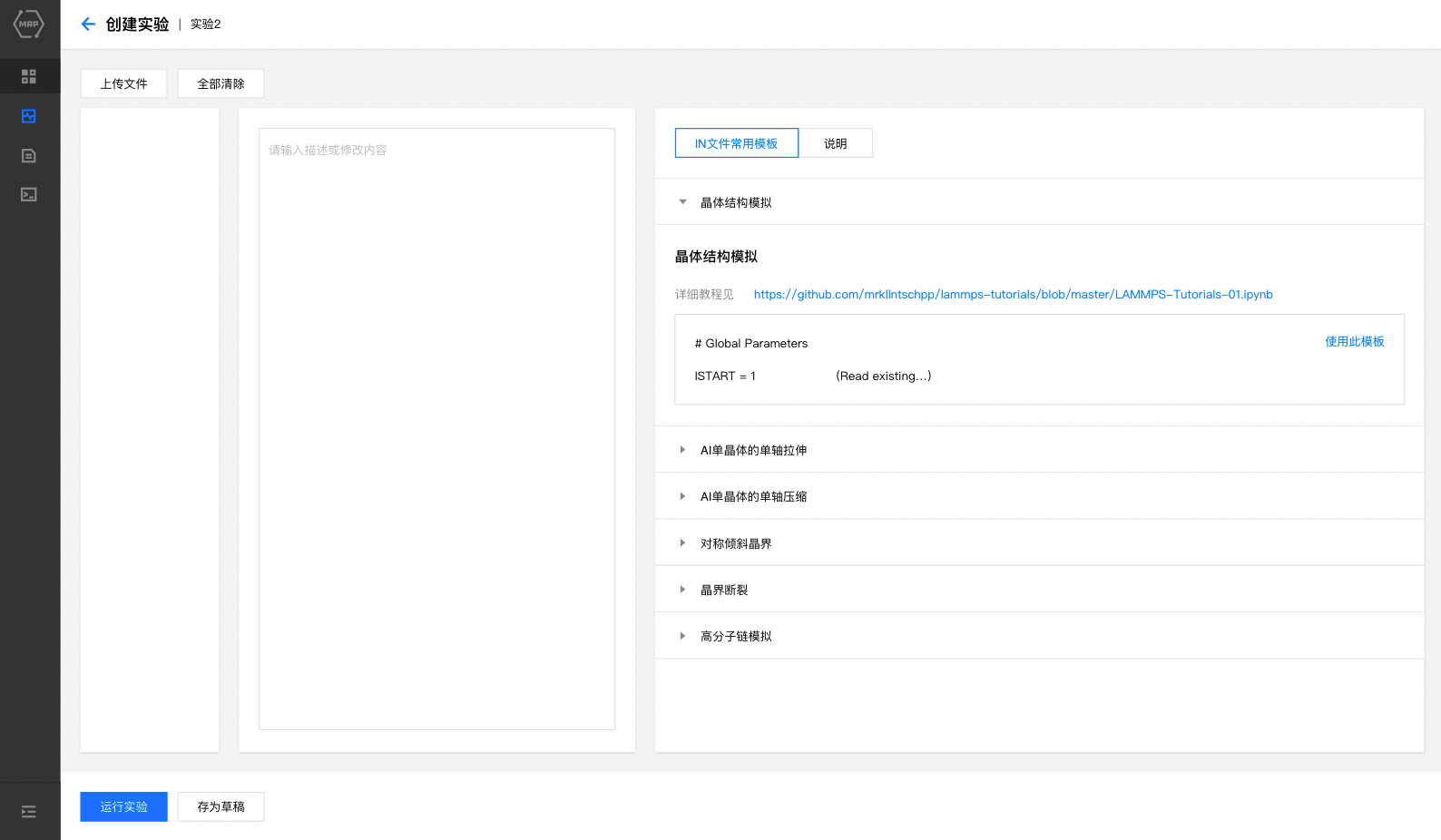
势文件和结构文件:仅支持用户以上传的形式添加。
步骤3:运行实验
实验编辑完成后,单击页面左下角运行实验,弹出运行参数填写弹窗。针对 VASP 和 LAMMPS 两种软件,运行的参数有所不同,以下会分别说明。
除了云服务器参数外,用户需根据实验状况选择计算参数和计算镜像。包括以下字段:
运行实验 | 字段 | 内容 |
VASP | CPU 计算核数 | 当用户选择 CPU 型腾讯云服务器进行计算时,可以自主定义计算过程中调用的机器 CPU 核数,该核数小于等于机器的最大核数。若选择 GPU 型腾讯云服务器进行计算,实际计算过程中,调用机器的 CPU 核数始终等于该 GPU 服务器上V100的卡数。 |
| VASP 版本 | MRP 平台支持多个版本的 VASP 镜像,用户根据自身的计算要求选择合适的 VASP 版本。 |
LAMMPS | CPU 计算核数 | 当用户选择腾讯云服务器进行计算时,可以自主定义计算过程中调用的机器 CPU 核数,该核数小于等于机器的最大核数。 |
| in 文件 | 用户需根据编辑的实验内容,选择 LAMMPS 实验中运行所需的 in 文件。 |


步骤4:运行完成
1. 用户选择完运行参数后,单击运行,MRP 将会把实验提交到云服务器中进行计算。
2. 实验提交后,用户可在 实验列表页 中查看实验状态,单击“实验名称”可查看实验计算详情。
3. 实验计算完成后,用户可查看并处理实验计算数据。详情请参见 数据处理。